Jak działa integracja z Kalendarzem Google firmy Microsoft?
Opublikowany: 2020-09-25Wielu użytkowników Microsoft To Do jest rozczarowanych, gdy zaczynają przeszukiwać ustawienia, aby znaleźć sposób na zintegrowanie swojego konta Microsoft To Do z Kalendarzem Google.
Wiele innych aplikacji do zarządzania zadaniami, takich jak Google Tasks i Todoist, bezproblemowo integruje się z Kalendarzem Google. Niestety Microsoft do tej pory odmawiał dodania takiej integracji.
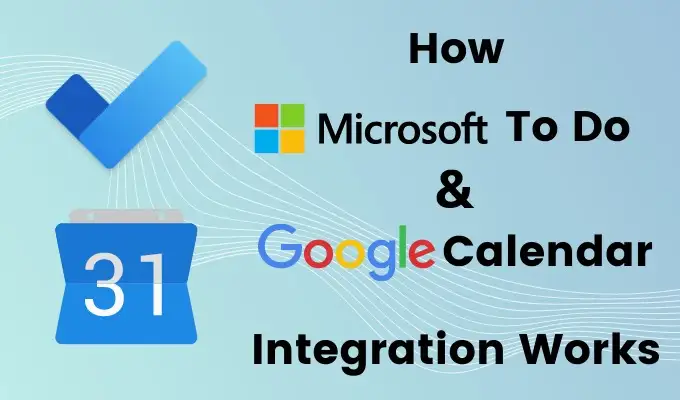
Nie masz pecha. Istnieje jedna usługa w chmurze, która doskonale integruje się zarówno z Kalendarzem Google, jak i Microsoft To Do. Tą usługą jest Zapier.
Co to jest Zapier?
Zapier to usługa automatyzacji chmury, która pozwala zautomatyzować działania między prawie wszystkimi kontami online.
Możesz wziąć wyzwalacze z jednej usługi, takiej jak Gmail lub WordPress, a następnie użyć ich do aktywowania działań w innych usługach, takich jak Twitter lub Kalendarz Google. Integracje tak naprawdę ogranicza tylko Twoja wyobraźnia.
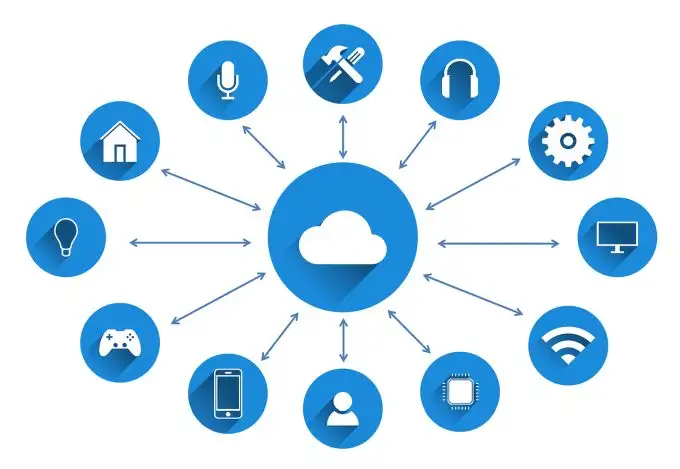
Istnieje bezpłatne konto Zapier, z którego możesz korzystać, co daje Ci 10 „Zapów” i 2000 zadań miesięcznie. Każdy Zap to automatyzacja, a każde zadanie określa, ile razy można je uruchomić w miesiącu, zanim osiągnie swój limit.
Jeśli potrzebujesz więcej, istnieją plany, które wahają się od mniej niż 20 USD miesięcznie za 3000 zadań miesięcznie do nieco ponad 100 USD za 50 000 zadań miesięcznie.
Integracja Zapier z Microsoft To Do
Po utworzeniu konta w Zapier wybierz opcję Utwórz Zap w lewym górnym rogu, aby rozpocząć tworzenie pierwszej integracji z Kalendarzem Google Microsoft To Do.
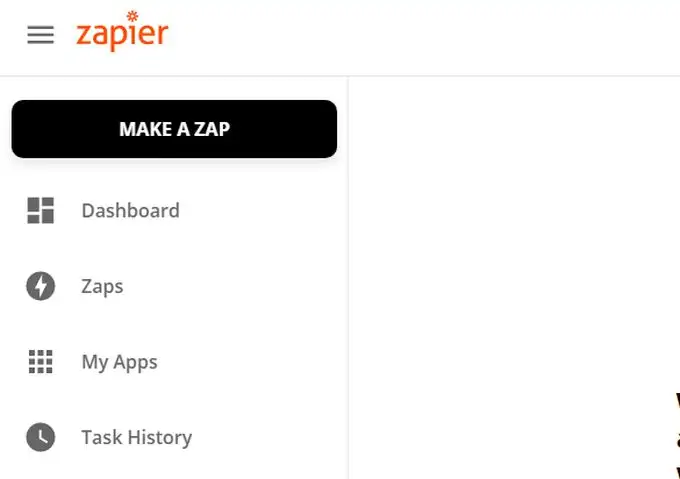
W pierwszym kroku Wykonaj zap , musisz wyszukać aplikację Microsoft To-Do w Zapier.
1. Wpisz Microsoft to-do w polu wyszukiwania. W wynikach wybierz Microsoft To-Do .
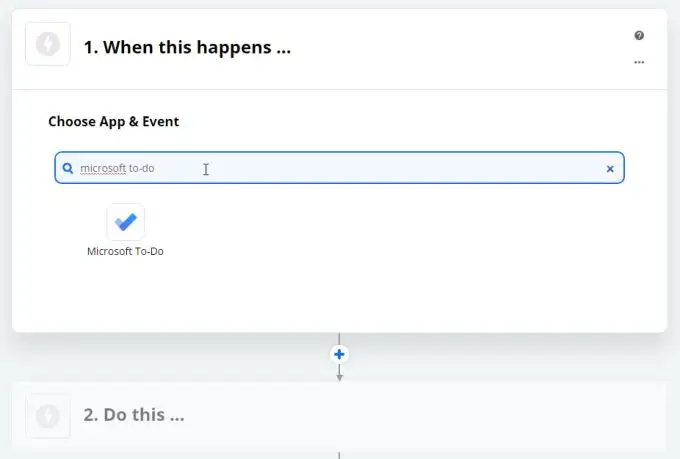
2. Spowoduje to otwarcie pierwszego kroku tworzenia Zap przy użyciu zdarzeń Microsoft To-Do. Aby zobaczyć dostępne wydarzenia, wybierz Pokaż jeszcze 3 wydarzenia .
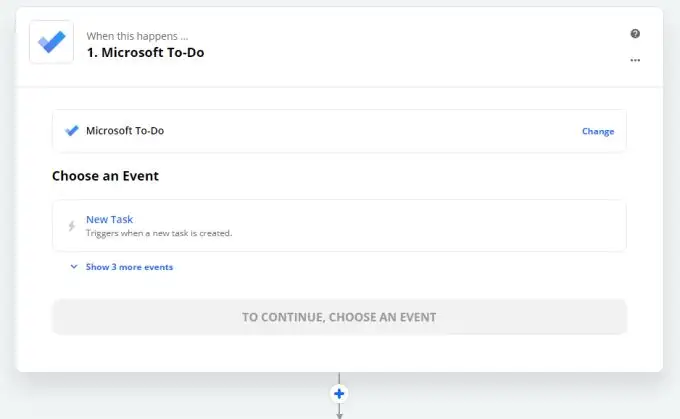
3. Spowoduje to wyświetlenie wszystkich dostępnych zdarzeń z Microsoft To Do.
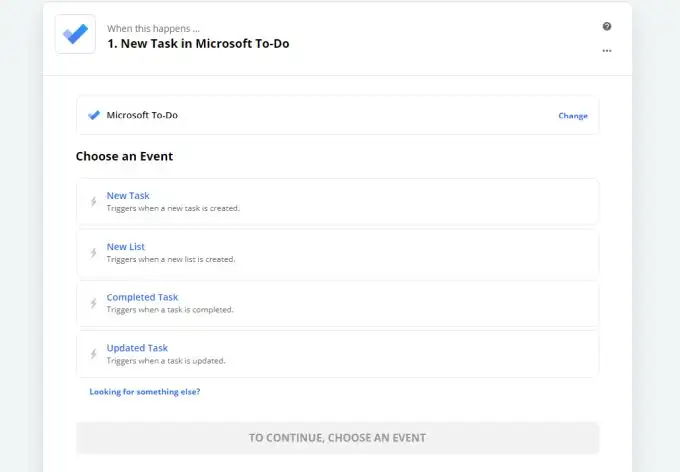
Możesz użyć następujących zdarzeń, aby uruchomić integrację z Kalendarzem Google.
- Nowe zadanie : Za każdym razem, gdy tworzysz nowe zadanie.
- Nowa lista : za każdym razem, gdy tworzysz nowy wyzwalacz.
- Ukończone zadanie : wyzwala się, gdy wykonasz zadanie.
- Zaktualizowane zadanie : wyzwala za każdym razem, gdy aktualizujesz zadanie.
Możesz użyć dowolnego z tych wydarzeń, aby zaktualizować swój Kalendarz Google. I tu wkracza Twoja kreatywność.
Integracja Microsoft To Do z Zapier
Przyjrzyjmy się, jak wygląda integracja Microsoft To Do Google Calendar w Zapier.
Załóżmy na przykład, że chcesz utworzyć nowy wpis kalendarza za każdym razem, gdy utworzysz nowe zadanie w Microsoft To Do. Aby to zrobić, wybierz Nowe zadanie w sekcji Wybierz wydarzenie . Następnie wybierz Kontynuuj .
Jeśli jeszcze nie połączono Microsoft To Do z Zapier, musisz wybrać opcję Zaloguj się do Microsoft To-Do, aby kontynuować.
Po połączeniu z kontem Microsoft To Do wybierz Kontynuuj , aby dostosować wydarzenie. Aby wybrać listę, na której chcesz aktywować, wybierz Wybierz wartość w obszarze Dostosuj zadanie .
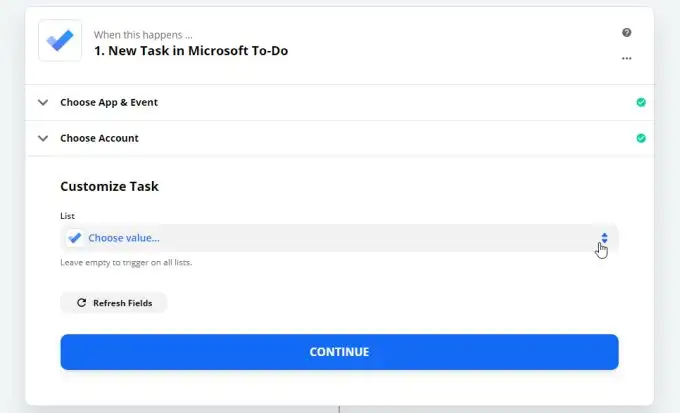
Spowoduje to załadowanie wszystkich list, które masz na koncie Microsoft To Do. Wybierz ten, z którego chcesz wyzwolić swoje zadanie tworzenia . Spowoduje to ograniczenie wydarzenia tylko do zadań, które utworzysz na tej liście.

Wybierz Kontynuuj , aby przejść dalej. Wybierz opcję Testuj wyzwalacz , aby sprawdzić, czy Zapier może połączyć się z Twoim kontem Microsoft To Do. Jeśli połączenie się powiedzie, zobaczysz, że Zapier odkrył jedno z nowych zadań na tej liście.
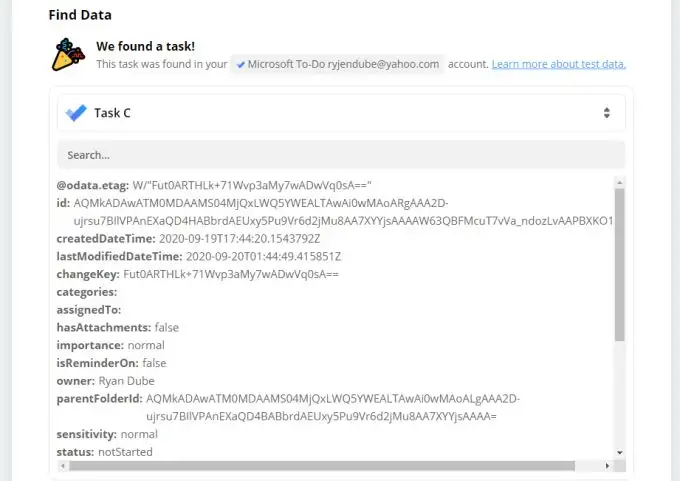
Wybierz Kontynuuj , aby przejść dalej.
Integracja Kalendarza Google z Zapier
Teraz, gdy masz działające połączenie między Zapier i Microsoft To Do i uruchamiasz wyzwalacz za każdym razem, gdy tworzysz nowe zadanie, czas nawiązać połączenie z Kalendarzem Google.
1. W następnym kroku musisz wyszukać aplikację tak jak powyżej. Wpisz Kalendarz Google w polu wyszukiwania i wybierz Kalendarz Google , gdy się pojawi.
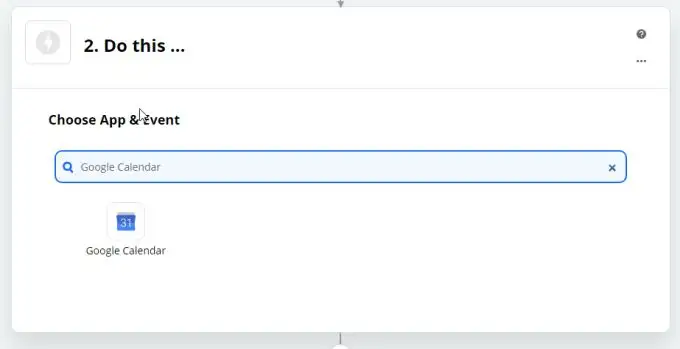
2. Następnie musisz poinformować Zapier, co chcesz zrobić w Kalendarzu Google, gdy tworzysz nowe zadanie w Microsoft To Do. Wybierz Pokaż jeszcze 3 wydarzenia, aby zobaczyć całą listę.
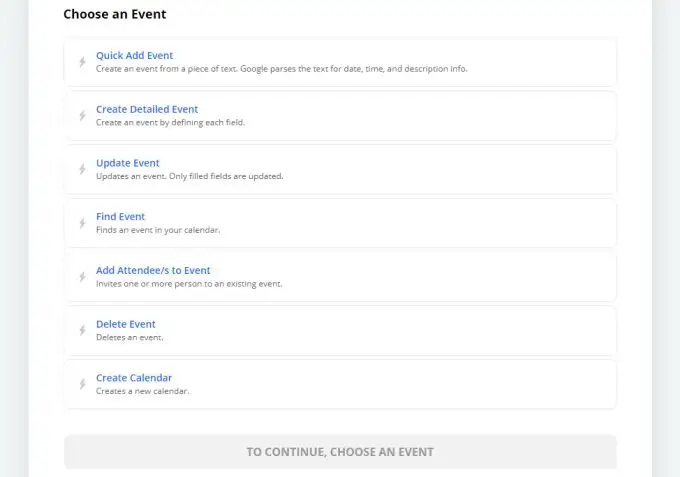
3. W tym przykładzie chcemy użyć szczegółów z nowego zadania Microsoft To Do, aby utworzyć szczegółowe wydarzenie w Kalendarzu Google. Wybierz więc Utwórz szczegółowe wydarzenie . Następnie wybierz Kontynuuj , aby przejść do następnego kroku.
4. Musisz wybrać konto Kalendarza Google, którego chcesz użyć, lub nawiązać połączenie z już istniejącym. Musisz to zrobić tylko raz, ponieważ Zapier zapisuje wszystkie nawiązane połączenia. Po zakończeniu wybierz Kontynuuj .
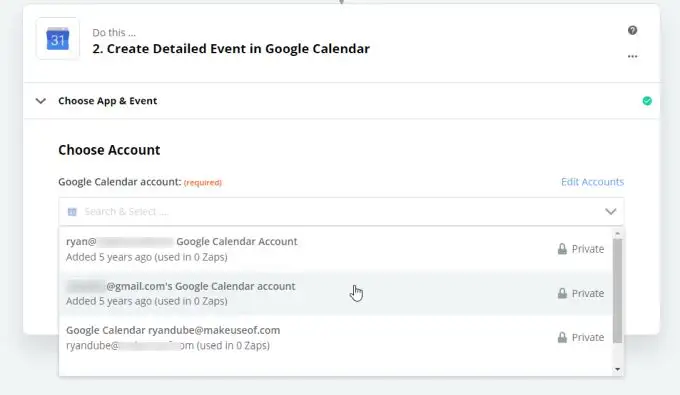
5. Teraz możesz zdefiniować każdy element wydarzenia w Kalendarzu Google, korzystając ze szczegółów, które Zapier mógł pobrać z zadania Microsoft To Do. Na przykład w przypadku podsumowania wydarzeń w kalendarzu prawdopodobnie najbardziej sensowne jest użycie tematu zadania Microsoft To Do.
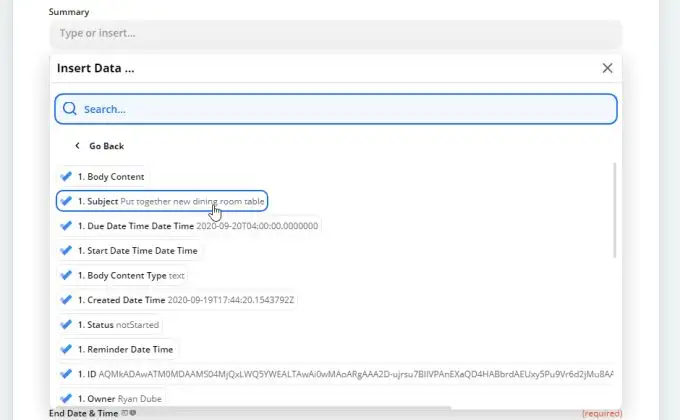
To naprawdę niezwykłe, ile informacji Zapier może pobrać z zadań Microsoft To Do. Jest ich zbyt wiele, by je tutaj wymienić, ale niektóre z najważniejszych elementów wyciągniętych obejmują:
- Temat i treść zadania.
- Termin, data i godzina rozpoczęcia, zakończenia oraz przypomnienie.
- Aktualny stan zadania.
- Komu przydzielono zadanie.
- Poziom ważności.
- Data ukończenia.
To tylko niewielka część listy informacji, z których możesz wybrać, aby pobrać wydarzenia w Kalendarzu Google.
Uwaga : jeśli chodzi o wybieranie dat, najlepiej ustawić datę wydarzenia w Kalendarzu Google taką samą jak data przypomnienia w aplikacji Microsoft To Do. Gwarantuje to, że będziesz pamiętać, aby rozpocząć zadanie przed jego terminem, a nie przed datą jego terminu.
6. Po zakończeniu konfigurowania danych Microsoft To Do, które będą umieszczane w wydarzeniu w kalendarzu, wybierz opcję Kontynuuj .
7. Wybierz opcję Testuj i kontynuuj , aby upewnić się, że integracja działa. Powinieneś zobaczyć status Test powiódł się .
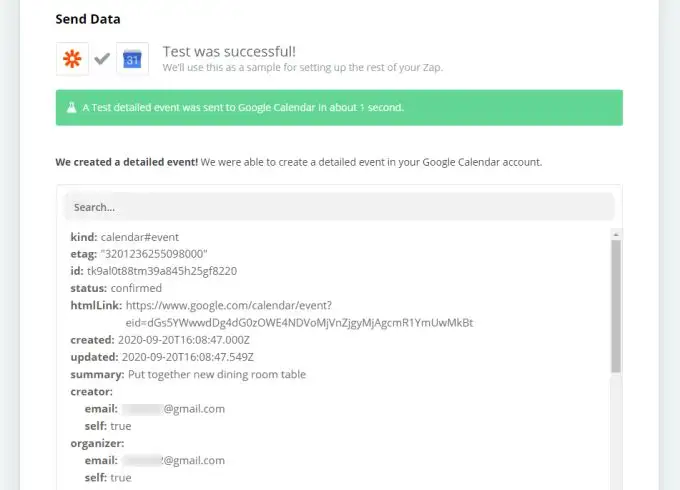
8. Wybierz Włącz Zap , aby zakończyć integrację.
Tworzenie integracji Microsoft To Do z Kalendarzem Google
Biorąc pod uwagę, ile danych zadań Microsoft To Do możesz pobrać do Zapier (i do wydarzeń w Kalendarzu Google), liczba integracji, które możesz wykonać, jest imponująca.
Oto kilka pomysłów na początek.
- Utwórz nowe wydarzenie w Kalendarzu Google podczas tworzenia nowego zadania.
- Zaktualizuj wydarzenie w Kalendarzu Google, gdy zaktualizujesz zadanie.
- Usuń wydarzenie z Kalendarza Google po wykonaniu zadania.
- Utwórz cykliczne wydarzenie w Kalendarzu Google podczas tworzenia nowej listy Microsoft To Do.
Przy takim poziomie automatyzacji między nimi nie ma znaczenia, czy Microsoft To Do nie dodał domyślnie integracji Kalendarza Google. Chociaż ma to swoją cenę, przynajmniej Zapier pozwala to osiągnąć bez większego wysiłku.
